Los videos están en todas partes a nuestro alrededor, para promocionar una marca, crear un anuncio o para programas más grandes como películas. Solo una voz en off o un clip no logra captar la atención de la audiencia, por lo que debe agregar música al video y hacerlo espectacularmente fascinante. Al agregar música de fondo a un video, eliminas su monotonía y lo haces más atractivo para tocar el corazón de las personas y evocar la respuesta que busca tu video.
Si desea explorar las numerosas opciones para editar y agregar audio a videos con el editor de audio gratuito, ha venido al lugar correcto.
A través de este artículo, le presentaremos varias aplicaciones de escritorio y de teléfono, así como métodos gratuitos en línea para ayudarlo a agregar audio a sus videos y hacerlos sorprendentemente hermosos.
- Parte 1:Cómo agregar música a videos en el escritorio
- Parte 2:Cómo agregar audio a video en línea
- Parte 3:Cómo agregar música a videos en el teléfono móvil
- Parte 4:Cómo descargar música sin derechos de autor desde un sitio web
- Parte 5:Edición de audio - 5 consejos para mezclar audio
También te puede gustar
15 sitios de música gratis para usar (libres de regalías)>
Parte 1:Cómo agregar música a videos en el escritorio
1. Cómo agregar audio a videos con Windows 10, 8, 7
Filmora
Cuando necesite una aplicación de software de edición de video que venga con una brillante biblioteca de audio incorporada, sin duda puede elegir Filmora para salvarlo.
Esta es una aplicación perfecta para PC con Windows, que le permite agregar música a archivos de video (archivos de audio .AAC, .MP3, .WMA o .OGG a videos .AVI, .MP4, .MKV) mientras le permite eliminar cualquier música de fondo existente de los videos también. Su diseño intuitivo con funciones de arrastrar y soltar hace que la edición de videos sea pan comido.
¿No es fantástico que el software admita una variedad tan amplia de formatos de audio y video y te ayude a crear los videos más fascinantes para ti?
Explore la forma en que transforma sus videos mundanos en una obra de arte exquisita, en muy poco tiempo. Aquí está la guía paso a paso para Filmora –
Paso 1:Dónde importar audio
Instale Wondershare Filmora desde el sitio web oficial en su computadora y ejecútelo. Una vez que se inicie el software, toque "MEDIA" y luego haga clic en la pestaña "IMPORTAR" justo debajo de la barra de menú. Ahora, en la lista desplegable, haga clic en "Importar archivos multimedia" para elegir el archivo de video y luego repita el proceso para elegir el archivo de música de fondo deseado.
Nota:también puede usar las pistas de música integradas para agregar música a su video seleccionando la pestaña "MÚSICA".
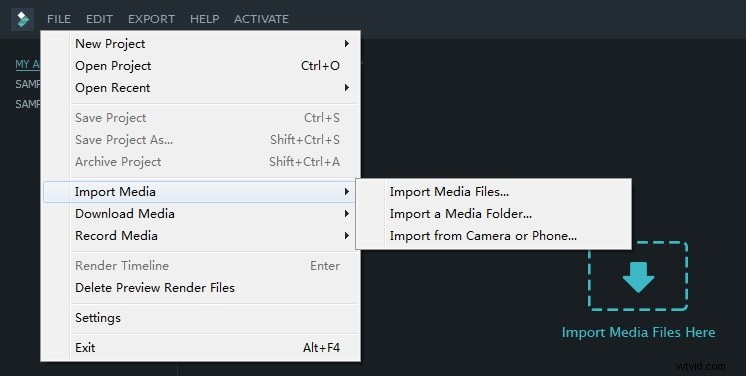
Paso 2:Cómo agregar música a la línea de tiempo
Ahora, pase el mouse sobre los archivos de audio y video que acaba de importar a Filmora y luego toque el signo '+' (muestra 'Agregar al proyecto'). También puede arrastrar los archivos multimedia a la línea de tiempo.
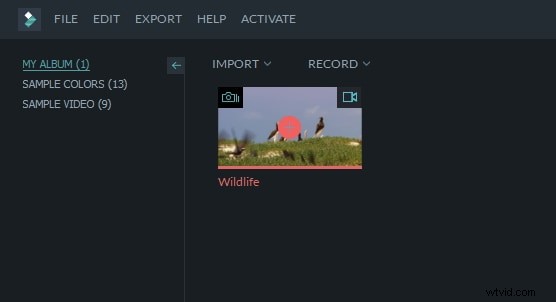
Paso 3:Edite el archivo de música
Puede editar la música tocando dos veces el audio desde la línea de tiempo. Le mostrará el panel de audio en la parte superior de la pantalla. Puede hacer que el audio aumente o desaparezca gradualmente, administre el volumen, el tono, la velocidad y también configure el ecualizador deseado.
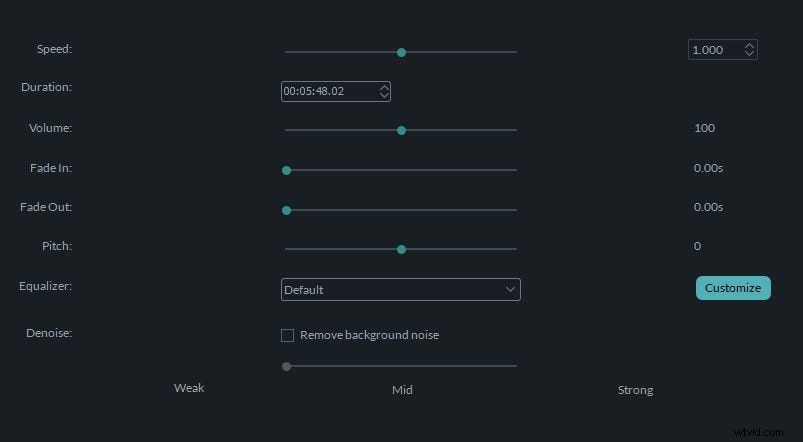
Paso 4:Exportar
Ahora que ha realizado los cambios deseados en su video, toque la pestaña 'EXPORTAR' en la barra de herramientas para exportar el video. El archivo exportado se puede guardar en formatos .MP4 y .WMV y cambiar el nombre, definir la resolución también.
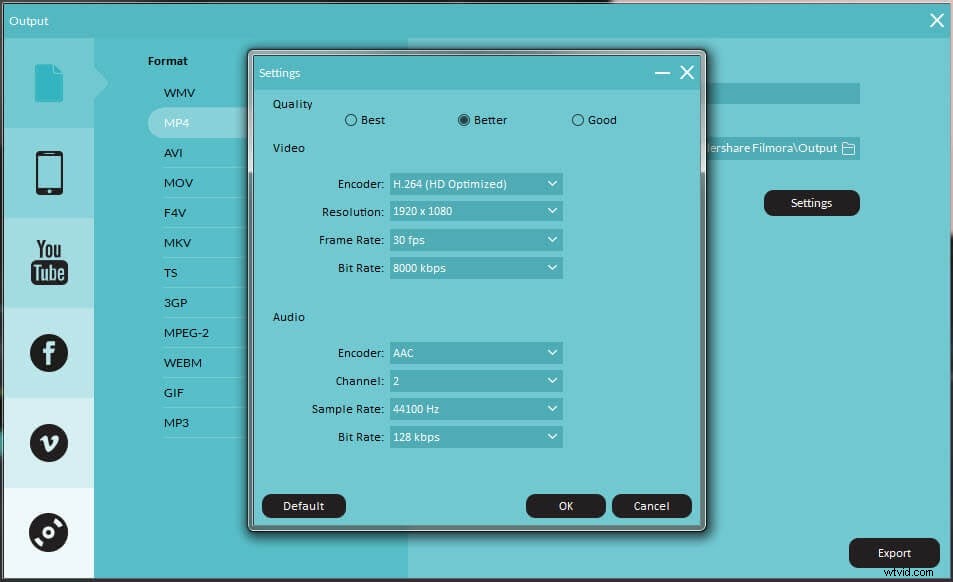
2. Cómo agregar audio a videos en Mac
VLC
La mayoría de las personas no tienen idea de que VLC no es solo un reproductor multimedia, sino también un editor de video, lo que le permite agregar música al video. Este reproductor multimedia multiplataforma de código abierto admite casi todos los archivos multimedia y varios protocolos de transmisión.
Guía paso a paso de VLC para agregar audio a video –
Paso 1:Agregar archivo de audio
En primer lugar, instale el reproductor multimedia VLC en su computadora y ejecútelo. Ahora, toque la pestaña del archivo de clic en la barra de menú en la parte superior. Después de eso, elija la opción 'Abrir archivo avanzado' del menú desplegable.
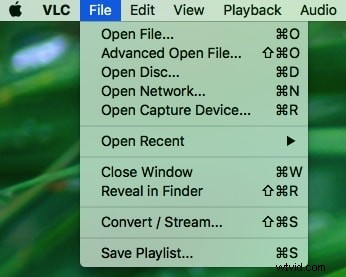
Paso 2:Importar audio y video
Debe hacer clic en el botón 'Examinar...' para importar video y seleccionar 'Reproducir otro medio sincrónicamente'. Ahora, haga clic en el botón 'Elegir...' para importar un archivo de audio para editarlo. Después de eso, debe hacer clic en el botón 'Abrir'. También tiene la opción de agregar subtítulos a su video. Ahora que ha importado y fusionado los archivos de audio y video, también puede mejorar la configuración de audio.
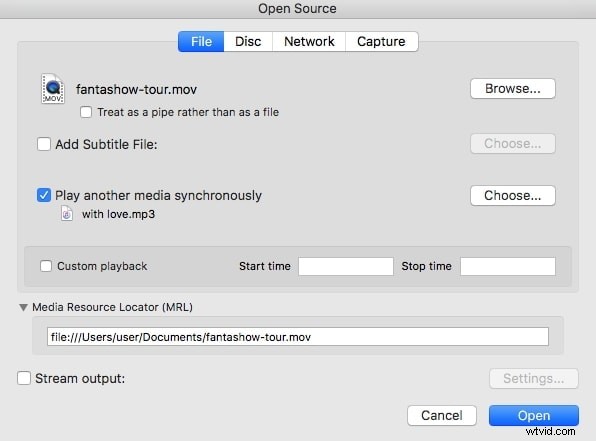
Paso 3:Consejo rápido
Toca la 'Ventana' de la barra superior y haz clic en 'Efectos de audio...' para aplicar los diversos efectos de audio a tu video editado.
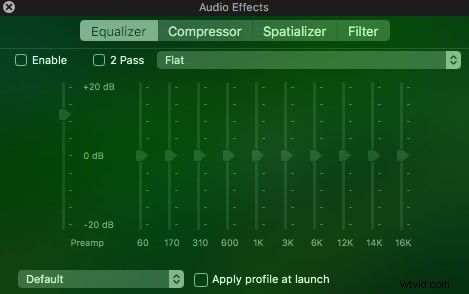
Hora Rápida
QuickTime Player es el reproductor multimedia predeterminado para computadoras Mac que admite formatos multimedia más antiguos, incluidos QTVR, archivos MIDI en Snow Leopard y OS X Lion, y películas QuickTime interactivas.
Al ingresar los códigos de registro de QuickTime 7 Pro, puede desbloquear las funciones de QuickTime Pro que le permitirán agregar música a los archivos de video. Si no lo tiene en su computadora, instálelo y búsquelo en la carpeta 'Utilidades' dentro de la carpeta 'Aplicaciones'. Aquí está la guía paso a paso de QuickTime para agregar audio a video:
Paso 1:Importar los archivos
En primer lugar, inicie QuickTime Player y toque 'Archivo' y luego haga clic en 'Abrir archivo'. Elija el archivo de audio que desea importar. En la siguiente ventana de QuickTime Player, seleccione 'Editar' y luego toque 'Seleccionar todo' para importar el archivo de audio completo. Presiona 'Editar' y toca la opción 'Copiar'.
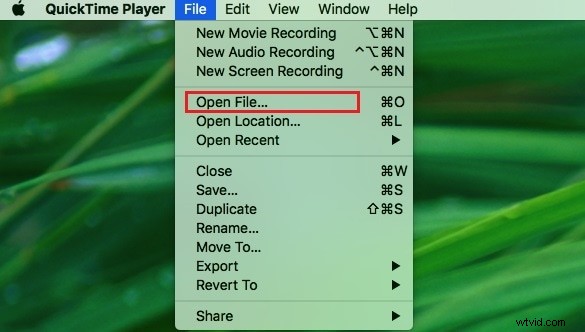
Paso 2:Importar video y agregar audio a la película QuickTime
Ahora, debe abrir el video deseado al que va a agregar audio. Para eso, primero debe abrir el video en QuickTime y hacer clic en 'Editar' y 'Agregar clip al final'.
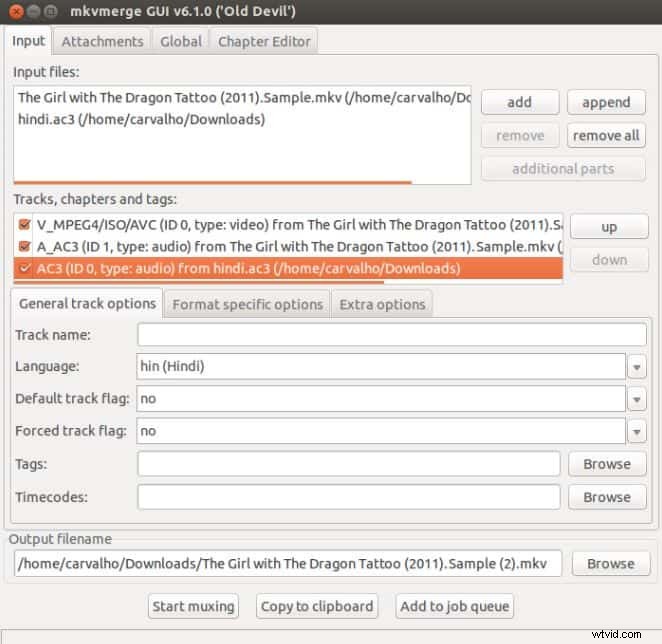
Nota:Puede agregar una parte del audio al video tocando 'Editar' y luego 'Agregar a selección y escala'. "Agregar a selección y escala" aumenta o reduce el ritmo de la pista de audio para que se ajuste a la duración del video (que ha seleccionado para agregarle audio).
3. Cómo agregar audio a videos con Linux
Mkvmerge
Este software para el sistema Linux es ampliamente conocido por editar el Matroska Multimedia Container. La GUI de esta herramienta es muy atractiva pero es bastante simple y básica.
El software lo ayuda a fusionar las transmisiones multimedia de audio o video en un solo archivo Matroska. Matroska actúa exactamente como AVI, ASF o MP4, los archivos contenedores comunes. Los archivos Matroska tienen la extensión .MKV para videos que también incluye audio y subtítulos, los archivos con una extensión .MK3D representan video estereoscópico, .MKS solo para subtítulos y .MKA para archivos solo de audio.
Guía paso a paso para fusionar audio en video:(SOLO MKV)
Paso 1:Agrega audio a archivos de video
Descargue el software y ejecútelo en su computadora con Linux. Desde el paquete mkvtoolnix-gui, abra la GUI de mkvmerge. Haga clic en el botón 'agregar' para importar los archivos de audio y video a la interfaz del software.
Paso 2:elige la pista de audio
Después de importar los archivos de audio y video, seleccione las nuevas pistas de audio marcando las casillas junto a ellas, en la sección "Pistas, capítulos y etiquetas". También puede establecer el idioma en las "Opciones generales de seguimiento" y el retraso en la pestaña "Opciones específicas de formato".
Paso 3:Combinar los archivos
Mencione el formato de salida en la sección 'Nombre de archivo de salida' y luego toque 'Iniciar muxing'. Este proceso guardará el archivo de video. Con este programa, también puede eliminar pistas de un video y corregir la pista de audio predeterminada.
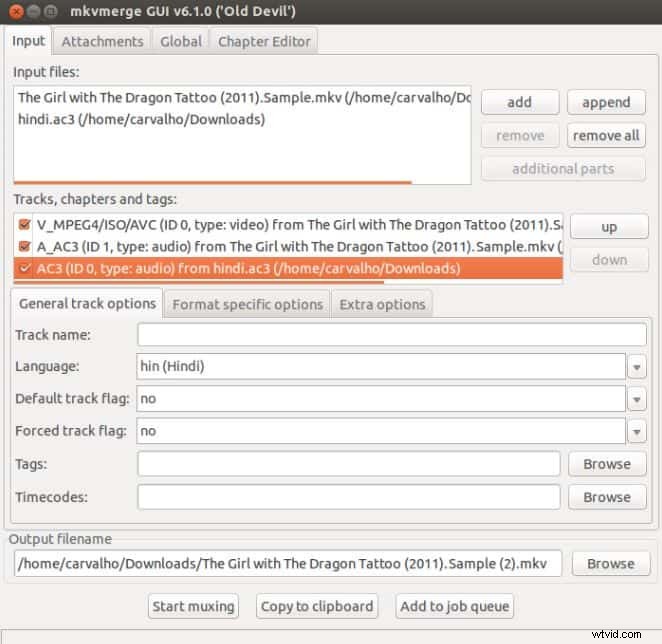
Parte 2:Cómo agregar música a videos en línea
Mp3Care
MP3Care es una aplicación de edición de video en línea que la gente usa principalmente para agregar audio a archivos de video. Esta aplicación elimina la pista de audio existente del archivo de video y mezcla el nuevo archivo de audio que carga para crear un video interesante.
El formato de entrada de audio admitido es MP3, mientras que los archivos de video admitidos incluyen MKV, FLV, AVI, MOV, MP4 y WMV. Puede grabar un video en su teléfono móvil o tableta y combinar el fondo de audio que desee con MP3Care. Todo lo que necesita hacer es seleccionar este video grabado y una pista de audio preferida en este sitio web y comenzar.
Pasos para agregar una pista de audio a un video:
Paso 1: Inicie el navegador web y abra esta aplicación, luego elija el archivo de audio y video según las instrucciones en línea.
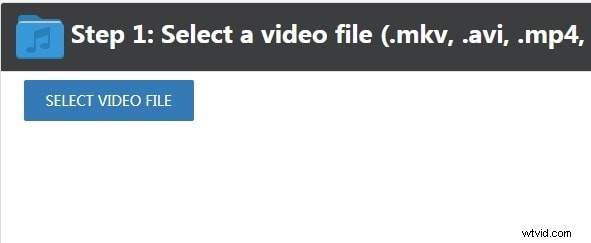
Paso 2: Una vez que haya terminado con la selección de video, toque 'AÑADIR MÚSICA AL VIDEO' y luego descargue su archivo de video editado.
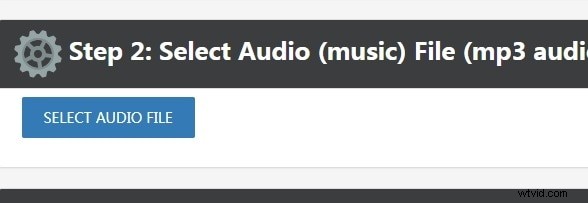
Agregar audio a video
AddAudioToVideo es una aplicación en línea para agregar música/audio a un video. Los formatos de audio MP3 y video AVI, WMV, MOV y MP4 solo son compatibles con este programa. Reemplaza el audio MP3 de cualquier video y los archivos cargados se eliminan después de un tiempo de la web.
Guía paso a paso –
Paso 1:Elija un archivo de video
Primero debe seleccionar el archivo de video de su disco local después de navegar a este sitio.
Paso 2:Elija archivos de audio
Seleccione el archivo de audio MP3 después del archivo de video. Toque "Cargar" para cargar los archivos en el programa y espere un tiempo para que se fusionen.
Sugerencia:el límite de tamaño del archivo de video es de hasta 500 MB.
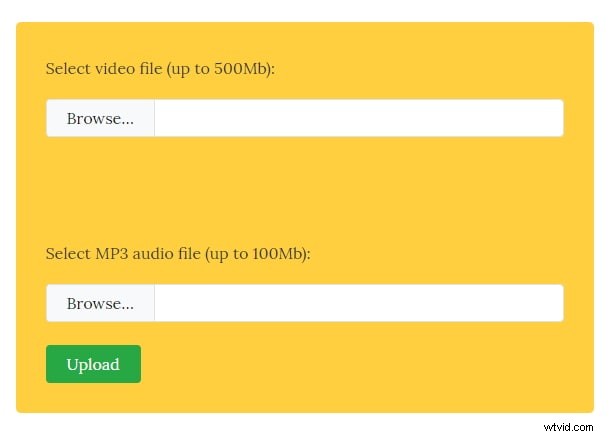
Vea más formas de agregar música a un video en línea>>
Media.io
El editor en línea gratuito Media.io es ideal para agregar audio a videos como música de fondo, efectos de sonido o voces en off. Es sencillo y profesional al mismo tiempo, por lo que los usuarios de diferentes niveles pueden navegar y disfrutar usando la herramienta.
¿Quieres que tus videos sean más divertidos de ver? Luego, use su navegador predeterminado y acceda al sitio web del editor Media.io para ser creativo con el audio en el video. Esta herramienta admite diferentes formatos populares de video y audio, como MP3, WAV, MTS, MP4, MOV, OGG, FLV, AAC, etc. Puede trabajar con múltiples resoluciones que van desde 480p hasta 1080p. También puedes mezclar sonidos y videos en calidad HD.
Aquí se explica cómo agregar audio a video en línea:
Paso 1: Abra Media.io en su navegador y seleccione Subir o Desde URL para agregar archivos de audio y video, luego arrástrelos a la línea de tiempo.
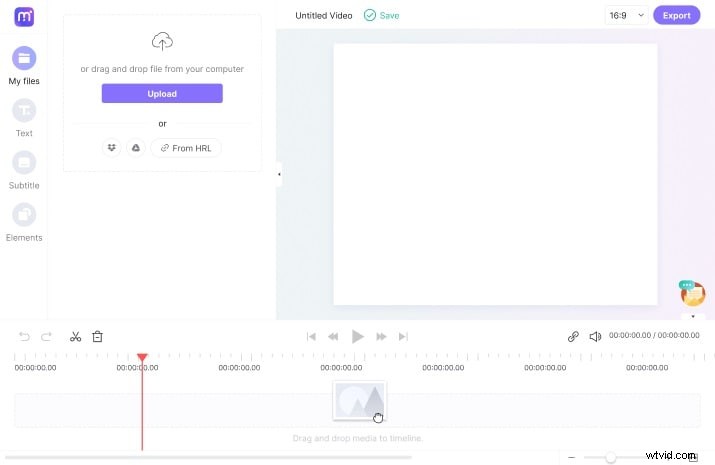
Paso 2: Ajuste el audio y el video para fusionar, dividir, recortar, eliminar partes no deseadas, copiar, aplicar Desvanecer característica, personalice el volumen de audio, etc., para darle a su salida final una perspectiva más profesional.
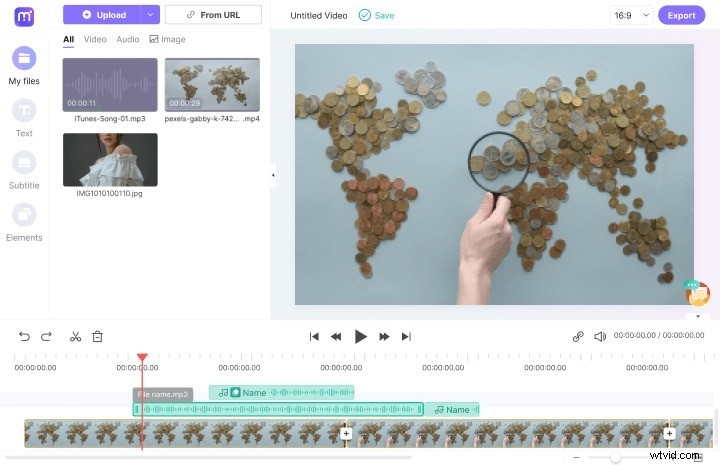
Paso 3: Cuando haya terminado de editar, haga clic en Exportar , elige la resolución de video y la relación de aspecto que prefieras. Ahora puede descargar el video compuesto o exportarlo directamente a diferentes plataformas de redes sociales como WhatsApp, Twitter, Pinterest, YouTube, Facebook, etc.
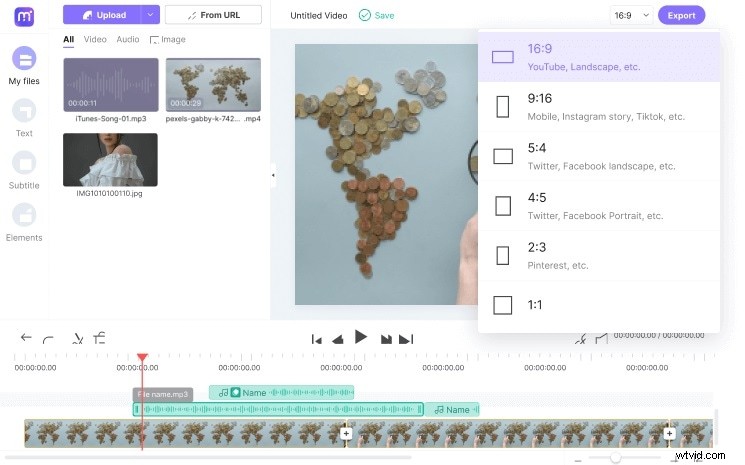
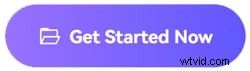
Parte 3:Cómo agregar música a videos en el teléfono móvil
1. Cómo agregar audio a video en Android
FilmoraGo
El mejor método para agregar música a archivos de video en dispositivos Android no es otro que FilmoraGo. Una aplicación de edición de video que no tiene límite de tiempo para editar un video y tampoco deja marcas de agua en los videos siempre es la comidilla del programa.
Usando la música y los efectos, puedes hacer divertidos videos divertidos para entretenerte a ti y a tus amigos. Puede crear videos simplemente seleccionando imágenes y videos de su teléfono, Instagram o Facebook y seleccione un tema, plantilla, mezcle algo de música, transiciones, subtítulos, filtros, etc. y luego guarde el video en su teléfono o compártalo en redes sociales populares. plataformas de medios como Facebook, Instagram, WhatsApp, Vimeo, Email, Tumblr o YouTube.
La mejor parte de esta aplicación es que admite varios idiomas internacionales, se ajusta a las proporciones populares de Instagram y YouTube durante la exportación de videos, permite una vista previa en tiempo real de clips, exporta videos HD y proporciona elementos superpuestos para la mejor experiencia de edición de videos.
Repasemos la guía paso a paso:
Paso 1:Seleccione video y audio
Instala FilmoraGo en tu dispositivo Android y ejecútalo. Haga clic en 'CREAR NUEVO VIDEO' allí y seleccione el video deseado. Después de eso, toque el botón 'Agregar' que se encuentra en el lado derecho de la pantalla y haga clic en 'SIGUIENTE' en la parte superior derecha de la pantalla móvil.
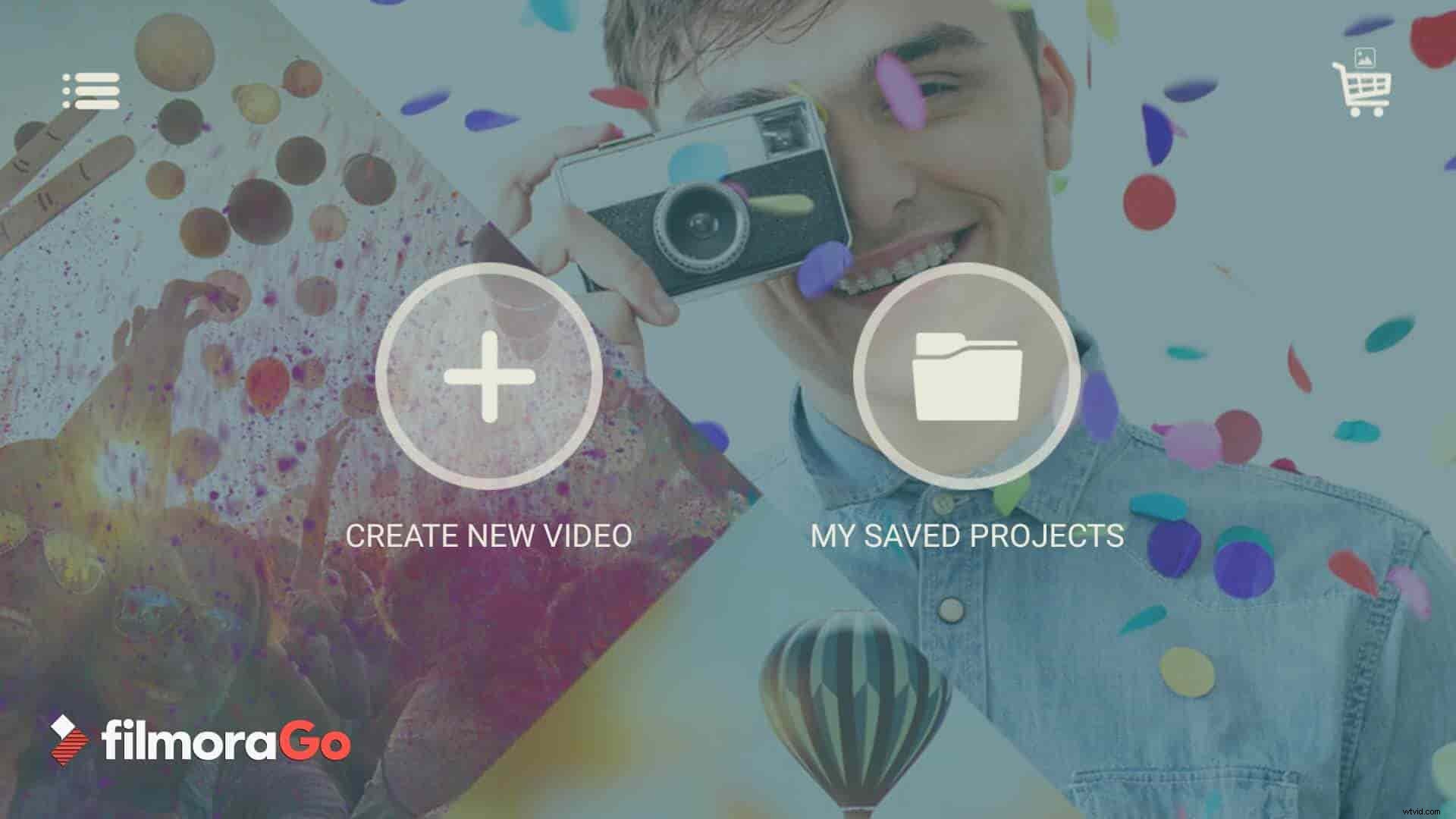
Paso 2:Agrega audio al video
Se le dirigirá a la interfaz de edición. Haga clic en 'MÚSICA' en la barra de herramientas derecha y luego elija el audio deseado después de presionar el ícono más. Reproduzca y confirme el audio haciendo clic en "Aceptar" en la esquina superior derecha.
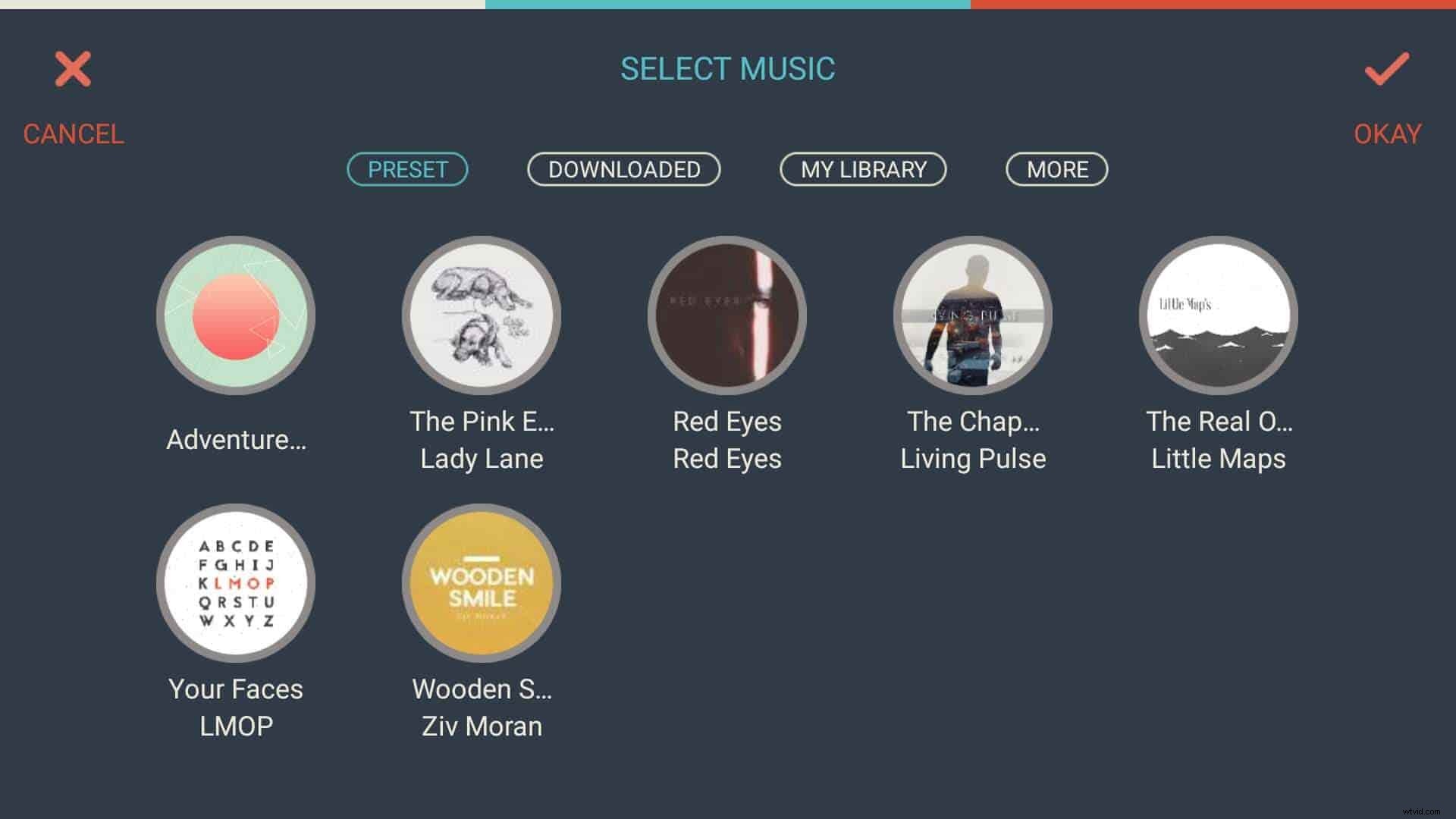
Paso 3:Exportar
Puede intercambiar la música haciendo clic en el icono de miniatura en la parte inferior de la pantalla. Guarde el video editado tocando 'Guardar'
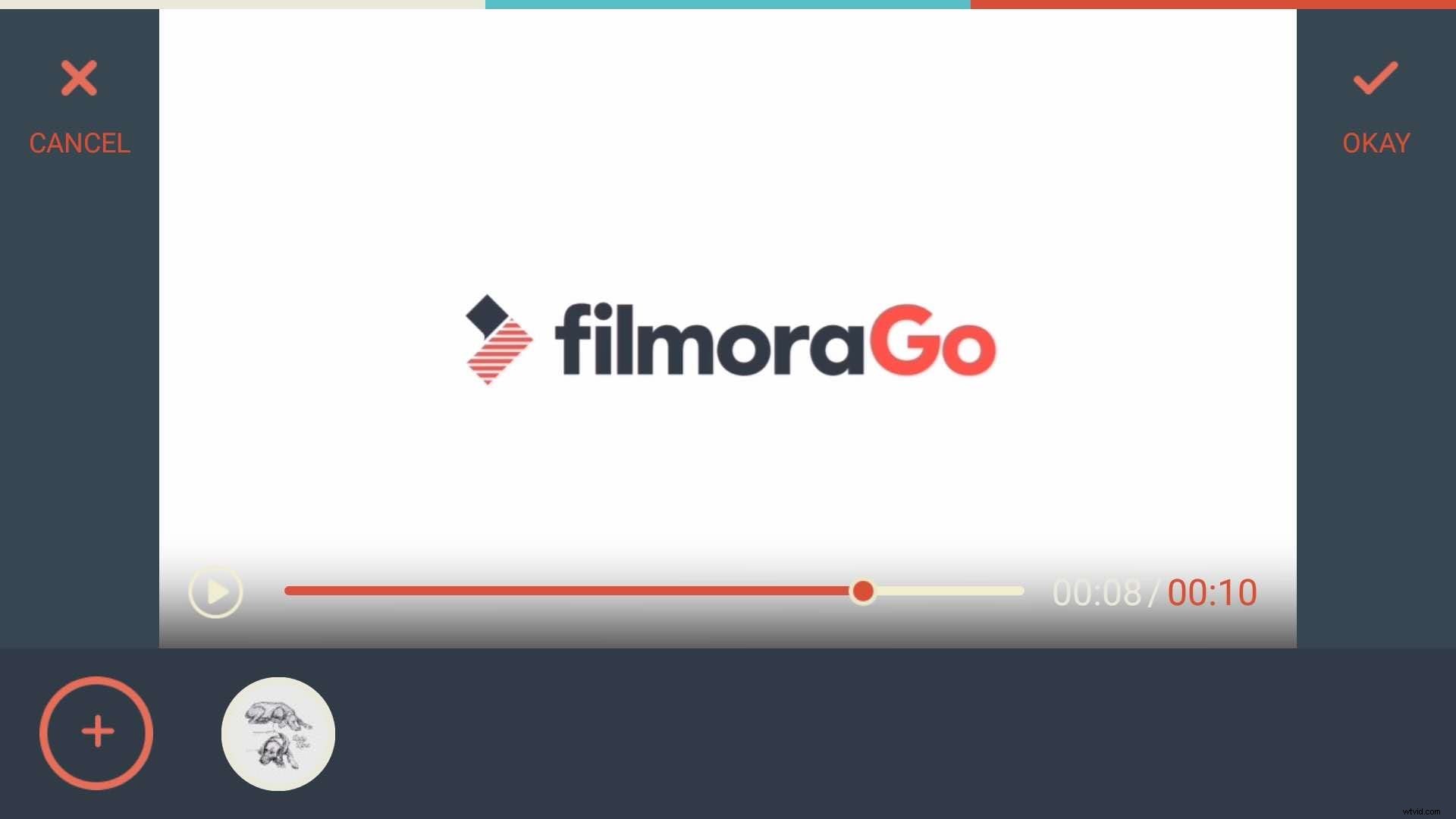
KineMaster
Es una aplicación con todas las funciones en Android Play Store que admite numerosas imágenes, videos y capas de texto junto con audio multipista, recorte y corte precisos, control de envolvente de volumen, transición 3D, funciones LUT de color y similares.
Permite una gran cantidad de control para una aplicación que edita en un dispositivo móvil. Los artistas y educadores harán uso de las capas de escritura a mano para dibujar directamente sobre el video. Admite la mayoría de los formatos de video, audio e imagen.
Guía Tutorial para KineMaster –
Paso 1:Inicie KineMaster
Instale y ejecute la aplicación en su teléfono Android. Haga clic en el ícono '+' que se encuentra en el medio de la pantalla de la aplicación y luego toque 'Proyecto vacío' para un nuevo proyecto o 'Asistente de proyecto' de lo contrario.
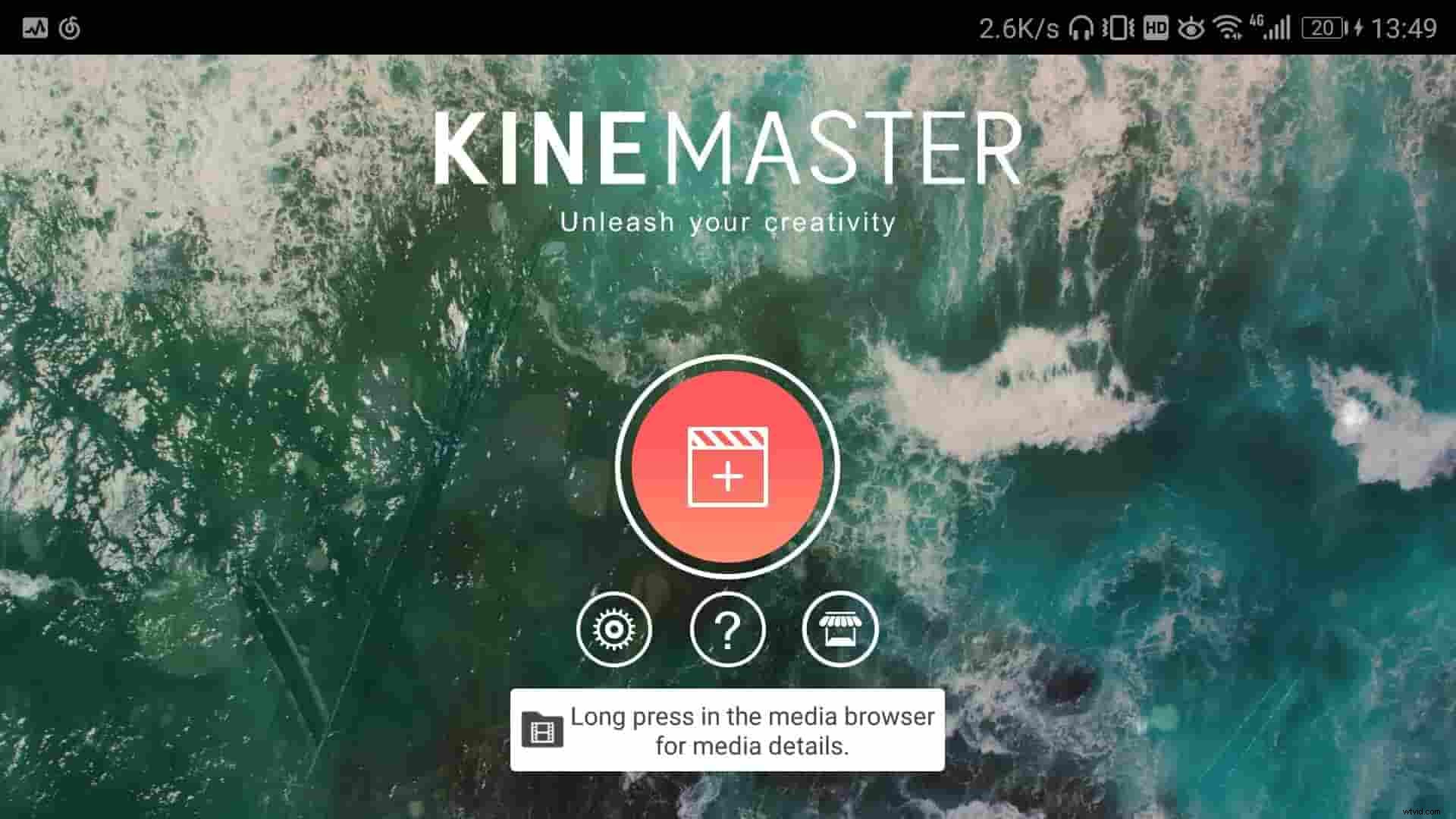
Paso 2:Seleccionar medios
En la pestaña de medios, elija el archivo de video deseado y luego toque la pestaña 'Audio de fondo'. Desde el panel izquierdo puedes elegir casi 8 categorías de audio.
Sugerencias:sin tocar el ícono más '+' en la música, el audio se agregará al video deseado.
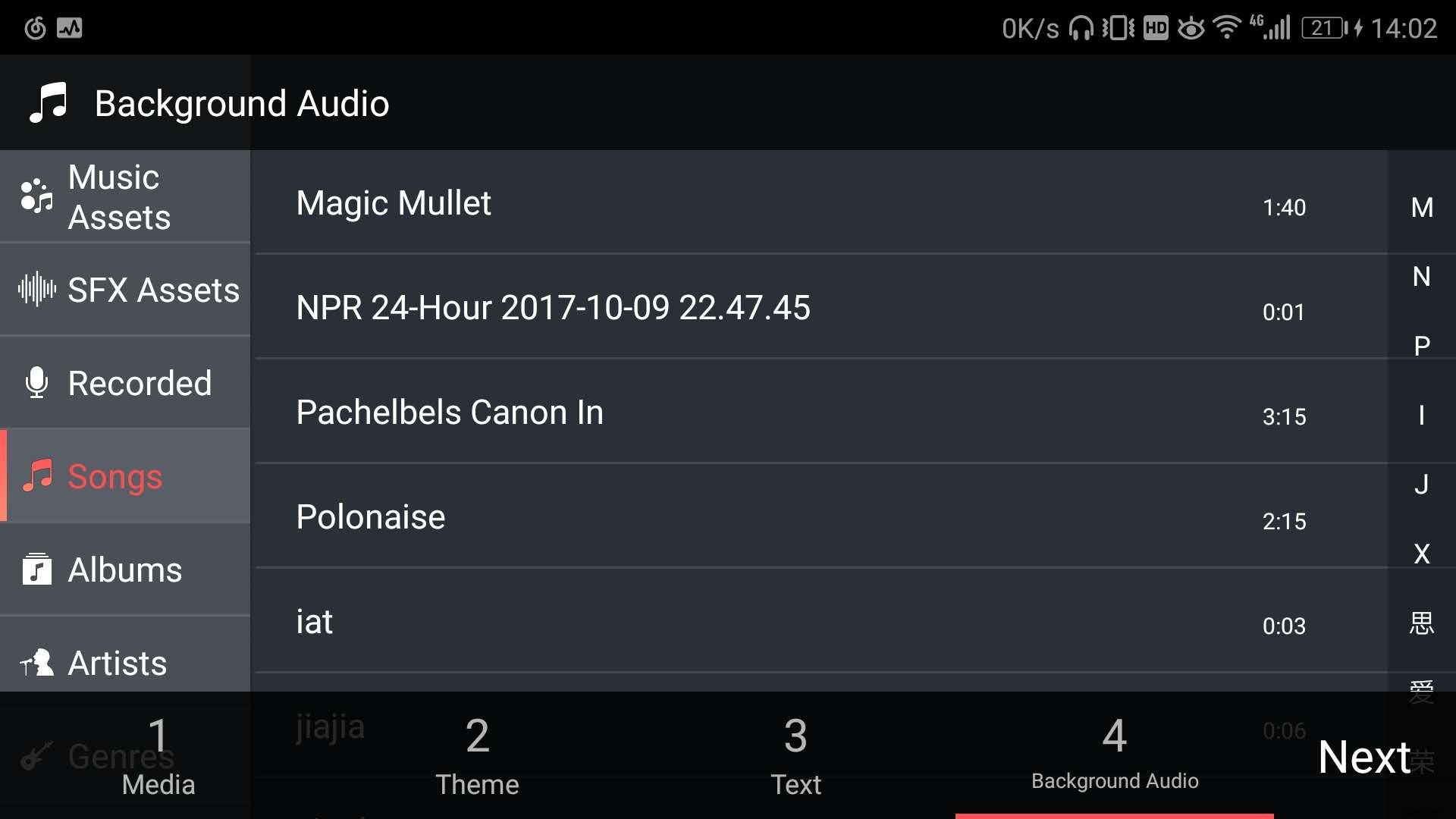
Paso 3:Editar y exportar
Ahora, seleccione la pista de audio preferida y haga clic en el icono de compartir del panel izquierdo. Confirme sus acciones tocando 'Exportar'.
Nota:el cambio de voz, la música en bucle o la configuración del efecto de aparición/desaparición gradual es pan comido con esta aplicación. También puede establecer la resolución, la velocidad de fotogramas y la tasa de bits con esta aplicación de edición de video.
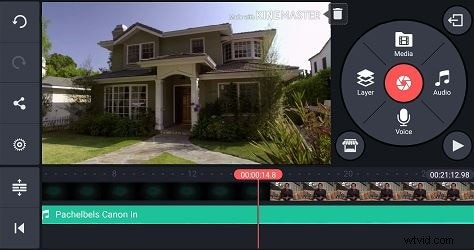
2. Cómo agregar audio a video en iPhone/iPad
iMovie
Si desea agregar música a un video en su iPhone, la opción integrada de iMovie lo ayuda a importar música de Theme, iTunes y su propia música. Tus videos se convertirán en emocionantes obras maestras.
Puede navegar sin esfuerzo a través de los archivos de música y crear increíbles películas con resolución 4K y tráileres al estilo de Hollywood para sorprender a sus amigos. iMovie está diseñado para funcionar en sincronización con sus dispositivos iOS y Mac.
No importa dónde esté trabajando, queremos decir desde su iPhone a su iPad o sistema Mac, el proyecto se puede sincronizar automáticamente a medida que avanza. Una vez que haya terminado de editar, la película se mostrará en iMovie Theater en sus dispositivos iOS y Mac.
La guía paso a paso para agregar música a un video usando iMovie –
Paso 1: En su iPhone, inicie la aplicación iMovie y haga clic en 'Proyecto' en la parte superior de la pantalla, y toque 'Crear proyecto' representado por un ícono '+'.
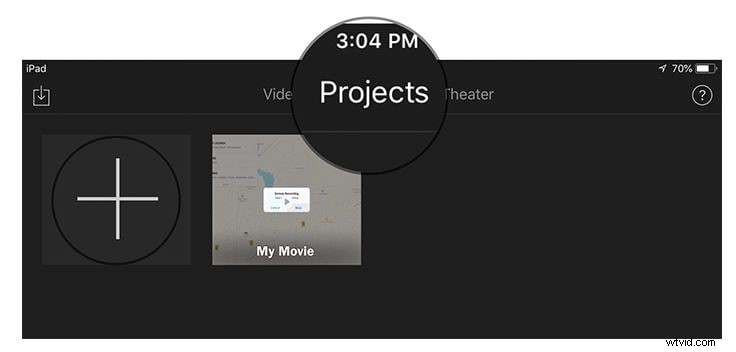
Paso 2: Ahora, haga clic en 'Crear' y luego en 'Película' para abrir la interfaz del proyecto en la pantalla. Explore la opción "Medios" en la esquina superior izquierda de la línea de tiempo y explore la galería de videos en la pantalla y elija el video deseado para editar, luego presione "Agregar" y luego "Usar".
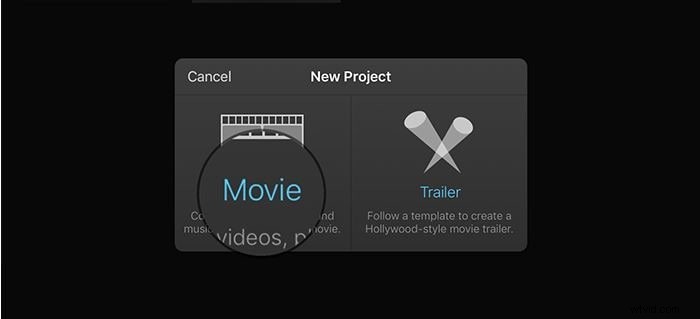
Paso 3: El video de origen se agrega a la línea de tiempo. Debe llegar al punto de inicio del video, para que pueda agregar audio desde allí. Agregue audio siguiendo un proceso similar al de agregar video desde la galería, pero toque 'Audio' después de hacer clic en el botón 'Agregar medios'. Asegúrese de que la música se haya colocado en el fondo, tocando el botón "Fondo" en la parte inferior de la pantalla. Al hacer clic en la opción "Tema musical", puede encontrar los medios sincronizados en su dispositivo.
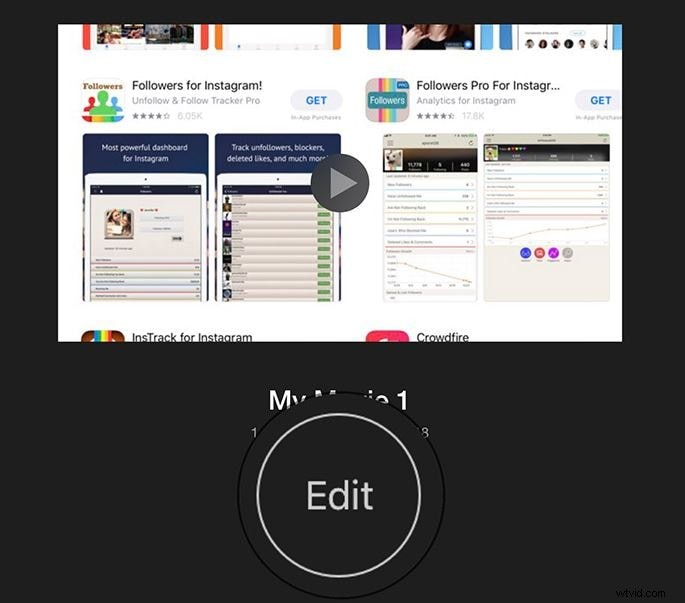
Paso 4: Haga clic en "Reproducir" para obtener una vista previa del audio visual y haga clic en "Listo" si está satisfecho con su nueva creación.
Consejo: iMovie reproducirá el audio de fondo automáticamente, en caso de que el video dure más que el audio. Se recomienda ajustar sus longitudes al fusionarlos.
Parte 4:Cómo descargar música sin derechos de autor desde un sitio web
Pocos de los programas de edición de video vienen con una biblioteca incorporada para música, pero no todos. Cuando no hay música con el software, puede importar música desde una fuente externa para agregar audio a su video.
El mayor problema al usar las pistas de audio son los problemas de derechos de autor, no siempre están libres de derechos de autor. Pero, no hay nada de qué preocuparse. Hay sitios que ofrecen música de archivo/pistas de audio gratuitas en todos los géneros que puede usar y crear un audio visual impresionante. Repasemos los sitios de música libres de regalías más populares.
Música de archivo gratis
Free Stock Music contiene una biblioteca llena de pistas de audio de todos los géneros que puede utilizar de forma gratuita. Los formatos de audio MP3, AIFF y WAV están disponibles en este sitio y le piden que se registre de forma gratuita. No tienes que proporcionar ninguna atribución para descargar la música.

Sonido Machinima
Aunque este sitio no ofrece música gratis para usted, es posible que haya pocas pistas que se adapten a sus necesidades. Puede encontrarlos en "PISTAS DE LEGADO" en la parte inferior de la página. Este sitio tiene una gran colección de pistas divididas en géneros, estados de ánimo y aguijones. El audio está disponible en formato MP3 y para las atribuciones es posible que necesite una licencia específica.
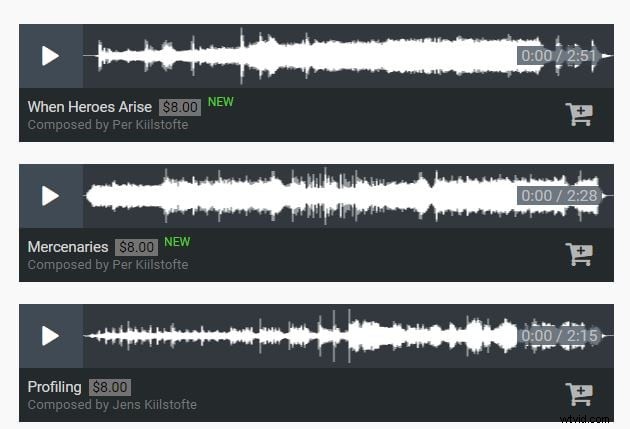
Música de banda sonora gratis
Free Soundtrack Music le permite acceder a numerosas pistas de música libres de regalías que puede utilizar en sus audiovisuales. Brillantes pistas de audio están disponibles con esta biblioteca de audio que puede descargar y agregar a sus videos. Cuando dicen agregar crédito, generalmente significa que la música está pagada y debes comprar los créditos.
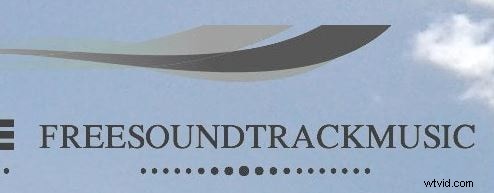
Parte 5:Edición de audio - 5 consejos para mezclar audio
Niveles de audio de fotogramas clave
Después de corregir el audio principal, cambia su tarea al nuevo audio que está agregando al video. Obtenga una vista previa de su pista y realice ajustes, luego agregue la música a la línea de tiempo y comience a equilibrar todo lo que parece fuera de lugar administrando los fotogramas clave. Trabaje con los fotogramas clave del clip o con la pista completa, haga lo que le parezca más agradable con la composición.
Usar filtros y efectos
Puede aplicar filtros/efectos según lo requiera, y tenga en cuenta que solo se debe agregar un audio para efectos mejorados, cuando tenga una fuente clara para ese efecto. No deberían hacer que la composición sea rara. Use filtros apropiados que separen una voz en off y una voz telefónica del diálogo habitual en un video/audio.
El volumen es importante
Editar un video o un clip de audio es como asistir a un concierto en vivo. Si no se presta atención, la música del entorno dominará al vocalista, o la guitarra podría estar demasiado baja para ser audible debido al efecto de bajo dominante. El volumen debe ajustarse correctamente para que coincida con el resto de los elementos audiovisuales al agregar audio al video. Puede elegir partes del audio y equilibrar el nivel de audio en consecuencia para permitir una caída en el volumen durante las voces y subir cuando no hay voces.
Cambiar ritmo
El cambio de tempo realza la composición. Puedes ser creativo y experimentar. Digamos que hay una parte de su video que es lenta y tiene música a un ritmo regular. Entonces, ¿por qué no estirar el tempo y reducirlo para que se mezcle correctamente con su video? Alterar el tempo trae más aspectos creativos para crear mejores visuales de audio.
Usar fundido de entrada y salida
Al agregar audio al video, si la nueva música es instrumental mientras que la existente en el video es una pista de fondo tranquila, el cambio repentino en el volumen puede sonar extraño. El uso eficaz de los fundidos puede reducir la sorpresa auditiva de los instrumentos.
Veredicto final
Llegando al final de la discusión y después de revisar una lista elaborada de aplicaciones de edición de video, llegamos a un veredicto final de que Filmora suena como la mejor de ellas. Le permite editar sin problemas archivos de audio y video en su escritorio, con múltiples pistas de música libres de regalías integradas para elegir que pueden mejorar la belleza de su video.
